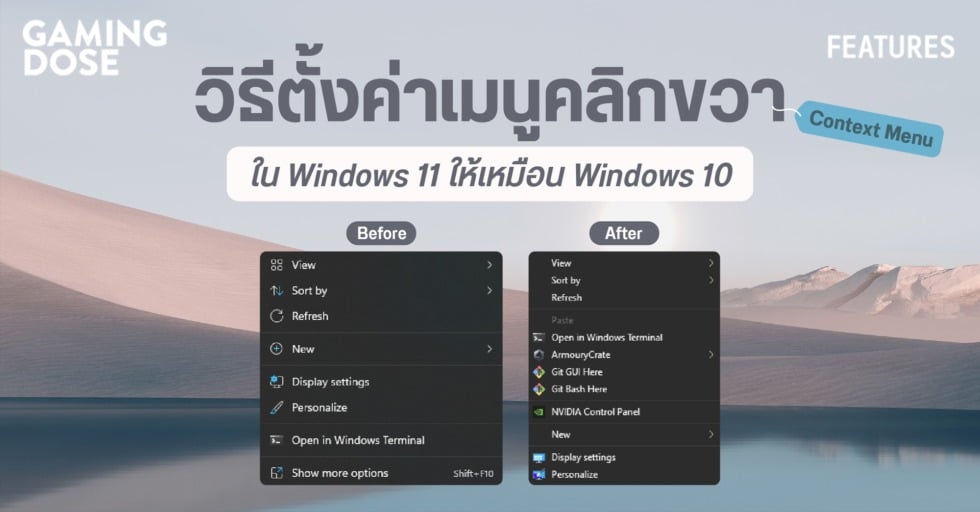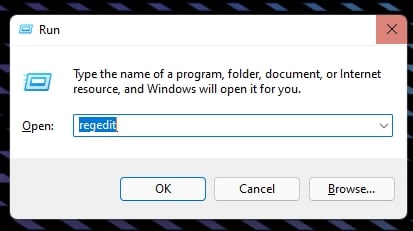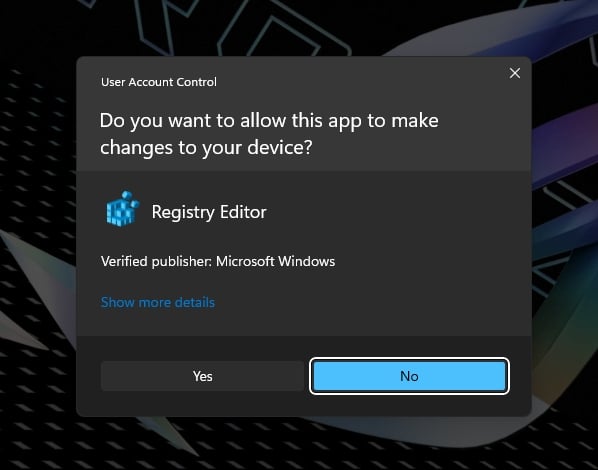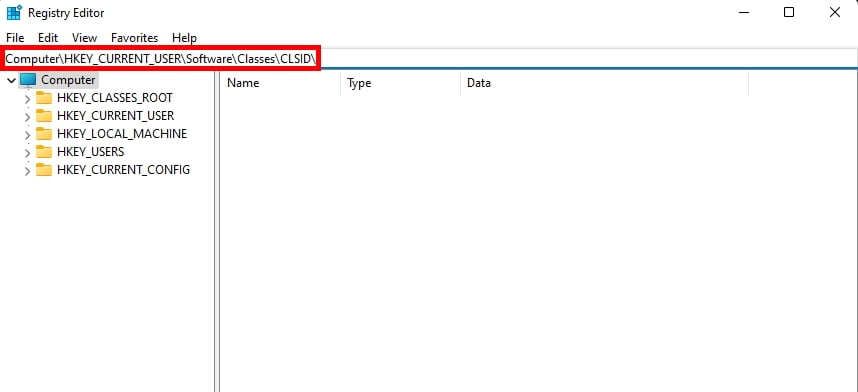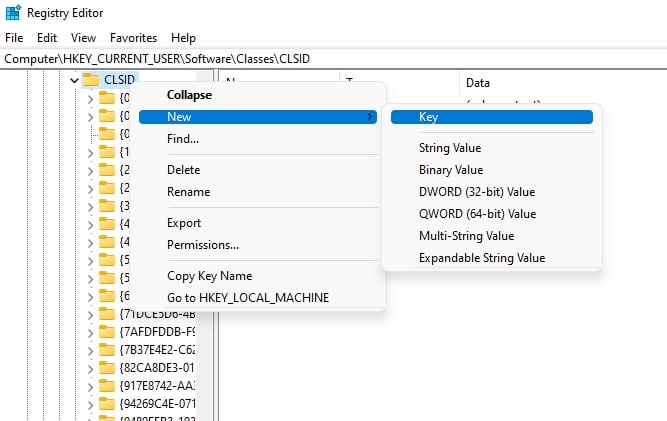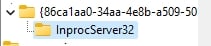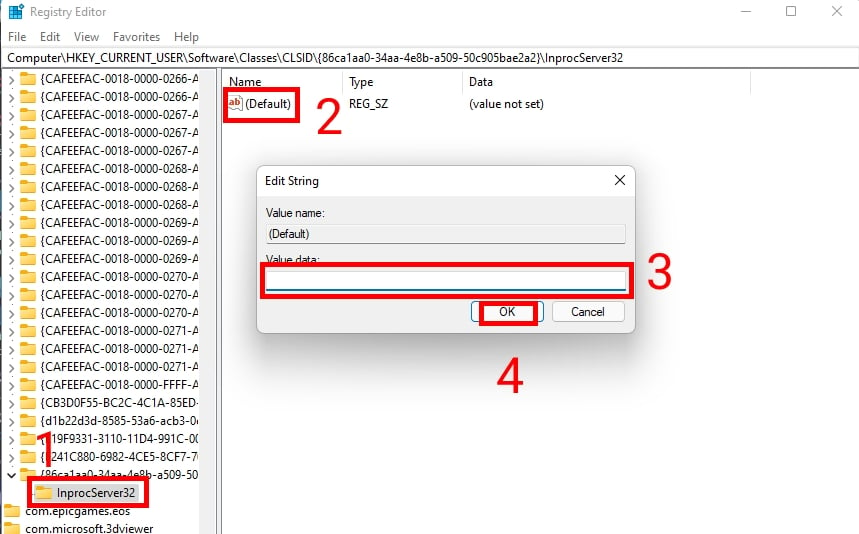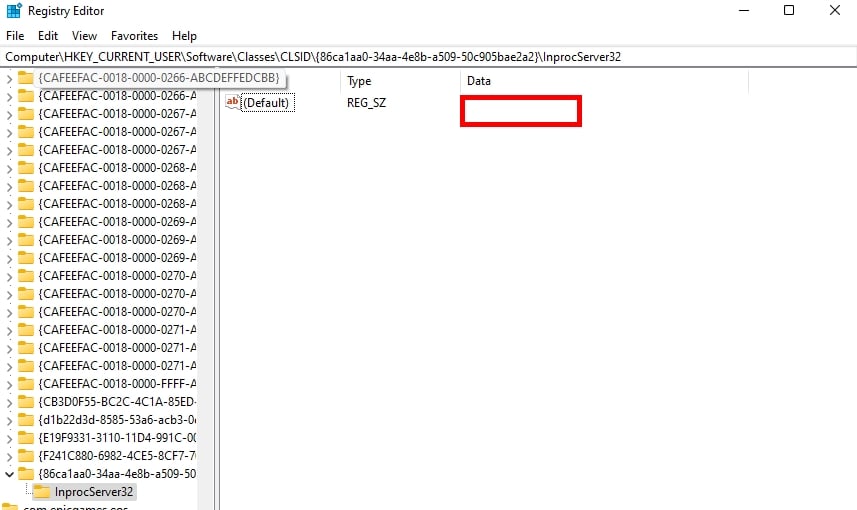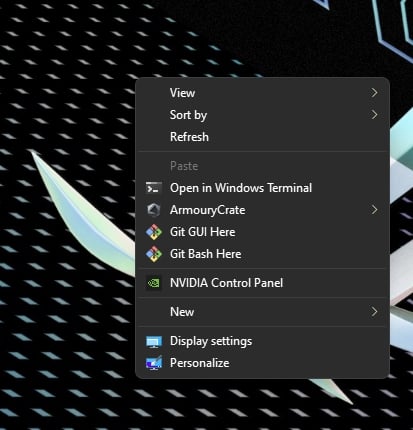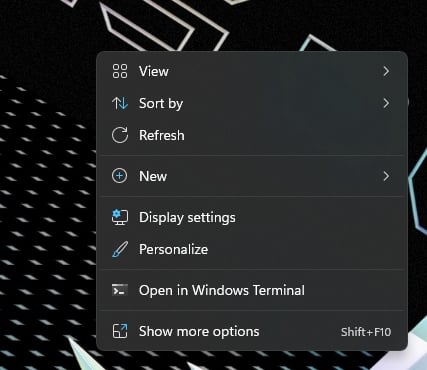หลายคนน่าจะได้ลองอัปเกรดและใช้งาน Windows 11 กันมาบ้างแล้ว บ้างก็มีจุดที่ชอบและไม่ชอบบ้างในแต่ละคน แต่มีสิ่งหนึ่งที่เราสังเกตเห็นเป็นสิ่งแรกๆ นั่นคือแถบเมนูเมื่อเราคลิกขวาบนหน้า Desktop หรือชื่ออย่างเป็นทางการคือ Context Menu ซึ่งหลายคน ก็น่าจะชินกับการใช้งานเมนูที่มาขึ้นมาให้ครบถ้วน แต่ใน Windows 11 จะมีการออกแบบสไตล์มินิมอล โดยการลดปุ่มลงไปบางปุ่ม และจะอยู่ใน Show More options แทนนั่นเอง แต่วันนี้เราจะมาเสนอทางออกให้คนที่อยากใช้งาน Context Menu แบบเดิมบน Windows 11 กัน จะมีขั้นตอนอย่างไรบ้าง ไปดูกันเลย
- กดปุ่ม Windows + R เพื่อเรียกโปรแกรม RUN จากนั้นให้พิมพ์ลงไปว่า regedit และกด Enter
- ถึงตอนนี้ ถ้าเครื่องไหนที่มีหน้าต่างขึ้นมาหัวข้อ “User Account Control” ให้กด Yes ถ้าไม่มีหน้าต่างนี้ ตัวโปรแกรม Registry Editor จะเปิดออกมาอัตโนมัติ
- ในช่องแสดงตำแหน่งไฟล์ ให้ใส่ \HKEY_CURRENT_USER\Software\Classes\CLSID\ ลงไป
- คลิกขวาที่โฟลเดอร์ CLSID จากนั้นเลือก New และ Copy ชื่อนี้
{86ca1aa0-34aa-4e8b-a509-50c905bae2a2}
ไปใส่เป็นชื่อโฟลเดอร์ใหม่ที่เพิ่งสร้าง
- จากนั้นให้เราสร้างโฟลเดอร์ย่อยลงไป โดยการคลิกขวาที่โฟลเดอร์ที่เราสร้างไว้ก่อนหน้านี้ จากนั้นกด New และใส่ชื่อ InprocServer32 ลงไปเพื่อตั้งชื่อ Key ที่เพิ่งสร้างใหม่
- คราวนี้ ให้ Double Click ที่คำว่า Default ในช่องว่างฝั่งขวา แต่ต้องแน่ใจก่อนนะว่า เราได้เลือก Key ชื่อ InprocServer32 แล้วเรียบร้อย จากนั้นให้เราเลือกตรงช่อง Value Data และกด Backspace รัวๆ ประมาณ 10 ครั้ง จากนั้นกด OK
- หากเราทำขั้นตอนที่ 6 สำเร็จ คำว่า (value not set) ตรงแถบ Data จะหายไป ถ้ายังไม่หาย ให้กลับไปทำข้อ 6 ใหม่อีกรอบ
- จากนั้น เราก็ปิดโปรแกรม Registry Editor ไป และ Rastart คอมพิวเตอร์หรือโน้ตบุ๊กได้เลย
- ถ้าใครที่ทำแล้ว อยากกลับไปใช้งาน Context Menu แบบเดิม เพียงแค่เข้าไปยังโปรแกรม Registry Editor และเข้าไปลบ Key ชื่อ InprocServer32 ได้ทุกเมื่อ และอย่าลืม Rastart คอมพิวเตอร์ด้วยนะ
เป็นยังไงบ้างสำหรับวิธีการตั้งค่า Context Menu ให้กลับมาเป็นแบบเดิมที่เราคุ้นชินกัน อาจจะมีวิธีการที่ซับซ้อนไปหน่อยสำหรับใครที่ไม่เคยเข้ามาในส่วนนี้ แต่ถ้าทำตามทีละขั้นตอน ไม่มีทางพลาดแน่นอน